Sourcetree 创建远程分支
这里介绍下Sourcetree软件如何创建远程分支,这里只介绍在原来的项目的基础上创建远程分支
方法/步骤
-
打开Sourcetree然后打开打开一个仓库,然后点击菜单里面的分支
-
然后弹出新分支的创建框,这里给新分支名个名字,这里工作副本原本的意思是指在当前分支上面创建新的分支
-
但是上面创建好了只是个本地分支,现在需要把本地分支推送到远程,然他成为个远程分支,点击菜单里面的推送
-
推送是选中刚刚创建的分支,会自动命名和本地分支一样的名字,何明跟踪默认勾上,就是绑定在一起,然后下面的标签默认推送就勾上
-
填好了之后,然后就可以点击推送了,上面的地址是远程仓库的名称,因为这个仓库是从远程克隆下来的
-
等待他执行完即可,可以点击显示完整的输出,可以看到执行的命令
-
最后在旁边和日志历史框里面就可以看到新建的远程分支了,到此分支创建就结束了


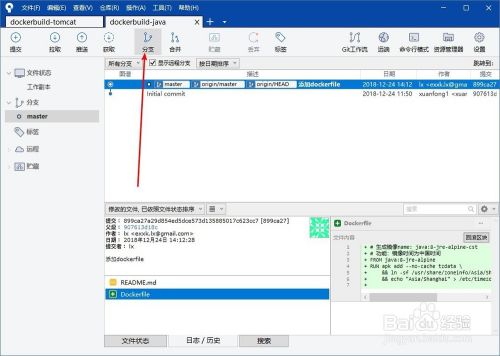
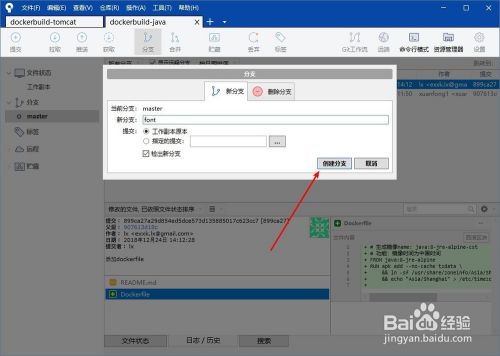
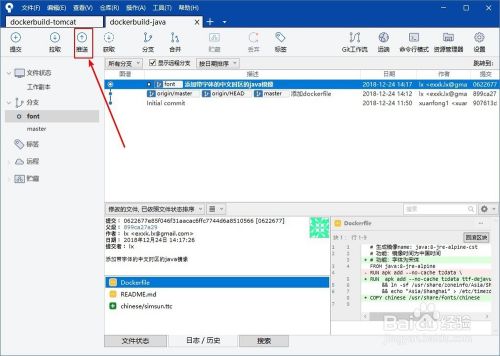
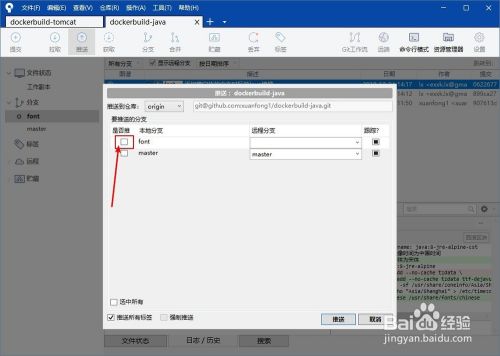
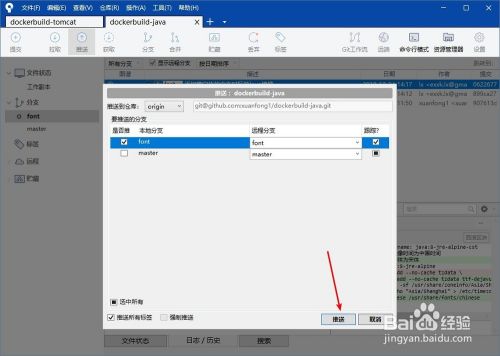
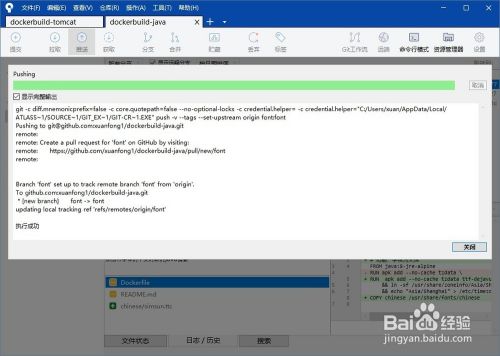
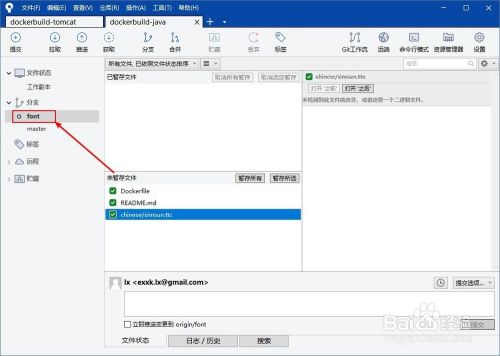

 浙公网安备 33010602011771号
浙公网安备 33010602011771号